Βλέπετε κάποιο σφάλμα όταν προσπαθείτε να ανοίξετε προγράμματα του Microsoft Office όπως το Word, το Excel ή το PowerPoint που σας εμποδίζει να χρησιμοποιήσετε οποιεσδήποτε εφαρμογές του Office; Πολλοί χρήστες έχουν επικοινωνήσει σχετικά με ένα μήνυμα σφάλματος που λέει "Αυτή η ενέργεια ισχύει μόνο για προϊόντα που είναι εγκατεστημένα αυτήν τη στιγμή" κατά το άνοιγμα του Microsoft Office. Γενικά, αυτό το σφάλμα παρουσιάζεται λόγω κακής εγκατάστασης του Microsoft office ή λόγω εγκατάστασης περισσότερων από μίας εκδόσεων του Office (δοκιμαστική έκδοση και αντίγραφο λιανικής) στο σύστημα.
Εάν είστε ένας τέτοιος χρήστης που αντιμετωπίζει αυτό το σφάλμα, διαβάστε αυτό το άρθρο για να μάθετε τις επιδιορθώσεις που θα σας βοηθήσουν να ξεπεράσετε αυτό το σφάλμα στον υπολογιστή σας.
Πίνακας περιεχομένων
Επιδιόρθωση 1 – Επιδιόρθωση του Microsoft Office
1- Αναζήτηση APPWIZ.CPL στο πλαίσιο αναζήτησης των Windows.
2 -Τώρα, κάντε κλικ στο APPWIZ.CPL από το αποτέλεσμα αναζήτησης που λαμβάνετε.

3 – Τώρα, εντοπίστε το γραφείο της Microsoft από τη λίστα. Κάντε δεξί κλικ και κάντε κλικ στο αλλαγή.
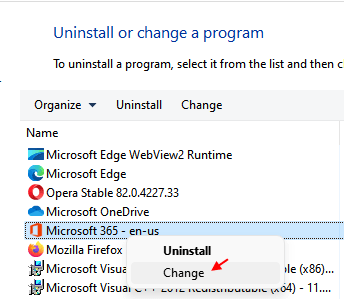
4 – Τώρα, επιλέξτε Γρήγορη Επισκευή
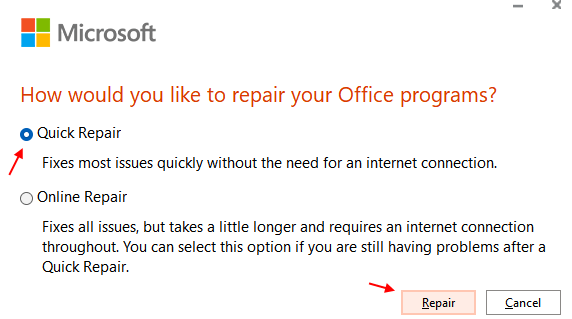
5 – Τώρα, κάντε κλικ στο επισκευή.
Αφού επισκευαστεί, δοκιμάστε ξανά.
Διόρθωση 2 – Απεγκαταστήστε τη δοκιμαστική έκδοση (εάν υπάρχει)
Εάν έχετε εγκατεστημένη στο σύστημά σας τόσο το αντίγραφο λιανικής όσο και τη δοκιμαστική έκδοση, αυτές οι δύο αντικρουόμενες περιπτώσεις του Office θα έχουν ως αποτέλεσμα αυτό το σφάλμα. Συνιστάται να απεγκαταστήσετε τη δοκιμαστική έκδοση του Office.
1. Ανοιξε Εκτέλεση (Windows + R) διαλόγου.
2. Τύπος appwiz.cpl και χτυπήστε Εισαγω για να ανοίξω Προγράμματα & Δυνατότητες.

3. Εντοπίστε το δοκιμαστική έκδοση του Microsoft Office στη λίστα των εγκατεστημένων εφαρμογών.
4. Κάντε δεξί κλικ πάνω του και επιλέξτε Απεγκατάσταση.
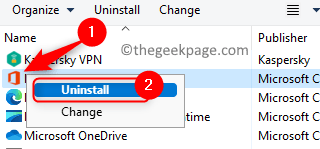
5. Ακολουθήστε τις οδηγίες που εμφανίζονται στην οθόνη και περιμένετε να ολοκληρωθεί η απεγκατάσταση.
6. Μόλις απεγκατασταθεί η δοκιμαστική έκδοση, επανεκκίνηση ο υπολογιστής σου. Ελέγξτε εάν το μήνυμα σφάλματος εξακολουθεί να εμφανίζεται όταν ανοίγετε το Microsoft Office.
Επιδιόρθωση 3 – Επιδιόρθωση και επαναφορά του Microsoft Office
1. Χρησιμοποιήστε το Windows και R συνδυασμό πλήκτρων στο πληκτρολόγιό σας για να ανοίξετε το Τρέξιμο διαλόγου.
2. Εισαγω ms-settings: λειτουργίες εφαρμογών και κάντε κλικ στο Εντάξει για να ανοίξω Εφαρμογές& Χαρακτηριστικά.

3. Τύπος Γραφείο στο παρακάτω πλαίσιο κειμένου Λίστα εφαρμογών να βρω Γραφείο στη λίστα των αιτήσεων.
4. Κάνε κλικ στο τρεις κάθετες κουκκίδες σχετίζεται με Γραφείο και επιλέξτε Προχωρημένες επιλογές.
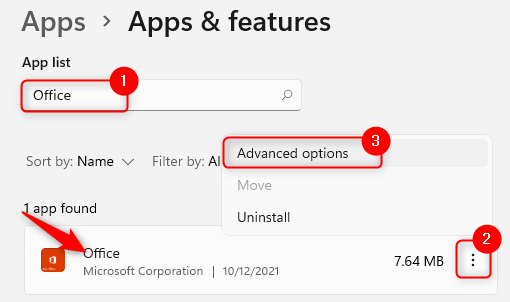
5. Στο Προχωρημένες επιλογές, μετακινηθείτε προς τα κάτω στο Επαναφορά Ενότητα.
6. Κάνε κλικ στο Επισκευή κουμπί για να εκτελέσετε επισκευή της εφαρμογής.
7. Περιμένετε να ολοκληρωθεί η διαδικασία επισκευής. Ελέγξτε εάν το πρόβλημα έχει διορθωθεί.
8. Εάν το πρόβλημα παραμένει, επαναλάβετε Βήματα 1 – 5 πάνω από.
9. Κάνε κλικ στο Επαναφορά κουμπί.
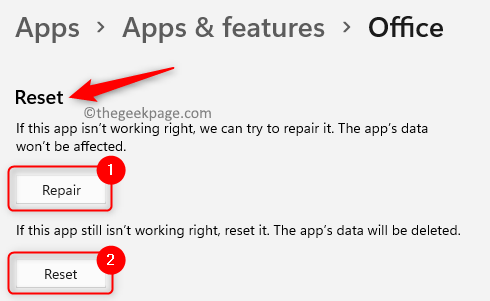
10. Όταν εμφανιστεί η προτροπή επιβεβαίωσης, κάντε κλικ στο Επαναφορά πάλι.
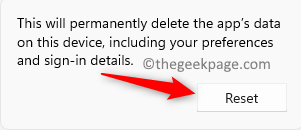
11. Μόλις ολοκληρωθεί η επαναφορά, ελέγξτε εάν το σφάλμα έχει επιλυθεί.
Επιδιόρθωση 4 – Απεγκατάσταση και επανεγκατάσταση του Microsoft Office
1. Εκτελέστε το Βήματα 1 – 3 αναφέρεται στο Διορθώστε 1 πάνω από.
2. Κάνε κλικ στο τρεις κάθετες κουκκίδες σχετίζεται με το γραφείο της Microsoft και επιλέξτε Απεγκατάσταση.
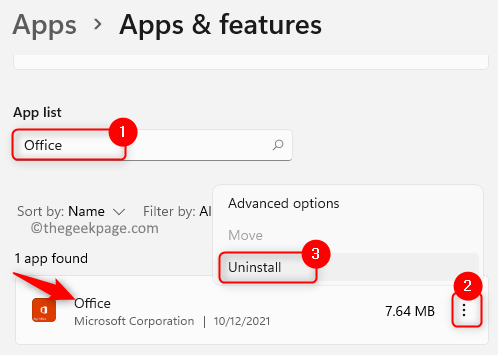
3. Κάντε κλικ στο Απεγκατάσταση όταν ζητήθηκε επιβεβαίωση. Περιμένετε να ολοκληρωθεί η διαδικασία απεγκατάστασης.

4. Αφού ολοκληρωθεί η απεγκατάσταση, πατήστε το Windows κλειδί και τύπος Κατάστημα στο πλαίσιο αναζήτησης.
5. Κάντε κλικ στο Microsoft Store.
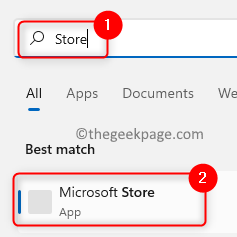
6. Τύπος Γραφείο στο πλαίσιο αναζήτησης στο επάνω μέρος του Store.
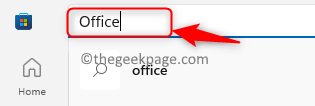
7. Εντοπίστε το Γραφείο εφαρμογή στο αποτέλεσμα αναζήτησης και κάντε κλικ σε αυτήν.
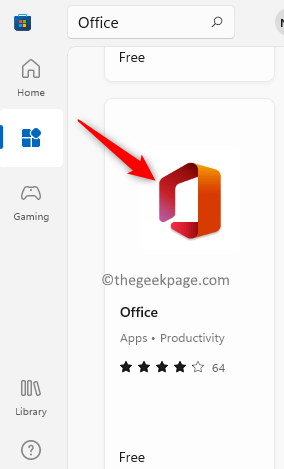
8. Κάνε κλικ στο Παίρνω κουμπί που σχετίζεται με αυτό.
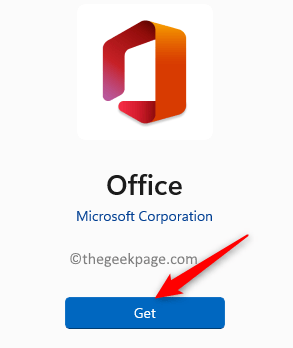
9. Περιμένετε να ολοκληρωθεί η λήψη και η εγκατάσταση.
10. Εκτόξευση Microsoft Office και ελέγξτε εάν το πρόβλημα έχει λυθεί.
Επιδιόρθωση 5 – Εκτελέστε το Διαγνωστικό Εργαλείο μνήμης των Windows
1. Τύπος Windows και R τα κλειδιά μαζί για να ανοίξουν Τρέξιμο.
2. Τύπος mdsched και χτυπήστε Εισαγω να ανοίξει το Windows Memory Diagnostic εφαρμογή.
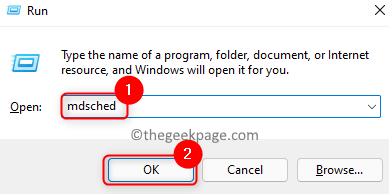
3. Στο Windows Memory Diagnostic παράθυρο που ανοίγει, κάντε κλικ στο Κάντε επανεκκίνηση τώρα και ελέγξτε για προβλήματα (συνιστάται).

4. Το σύστημά σας επανεκκινείται και το εργαλείο αρχίζει να ελέγχει για τυχόν προβλήματα μνήμης. Θα διορθώσει αυτόματα τυχόν προβλήματα που εντοπίστηκαν.
5. Περιμένετε λίγο μέχρι να ολοκληρωθεί αυτή η διαδικασία. Μην διακόπτετε αυτή τη διαδικασία πριν την ολοκλήρωσή της.
6. Μόλις ολοκληρωθεί ο έλεγχος, ο υπολογιστής σας θα επανεκκινήσει αυτόματα. Ελέγξτε εάν το πρόβλημα έχει επιλυθεί.
Αυτό είναι!
Το Microsoft Office πρέπει τώρα να ξεκινήσει χωρίς μήνυμα σφάλματος αφού δοκιμάσετε τις επιδιορθώσεις που αναφέρονται παραπάνω. Σχολιάστε και ενημερώστε μας την επιδιόρθωση που λειτούργησε για εσάς.
![[ΔΙΟΡΘΩΘΗΚΕ] Αυτή η ενέργεια ισχύει μόνο για προϊόντα που είναι εγκατεστημένα αυτήν τη στιγμή](/f/6b2c40d480ce03840187c2e7798168b5.png?width=300&height=460)

